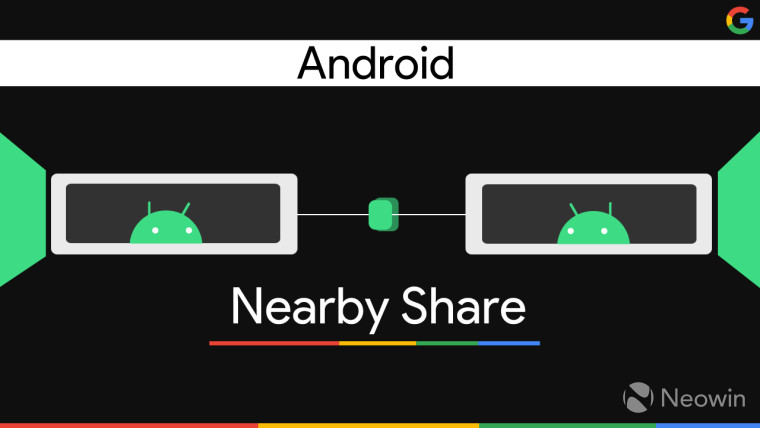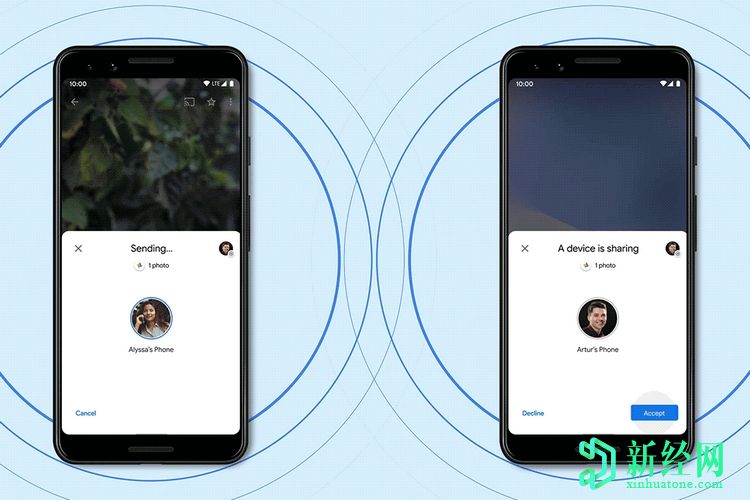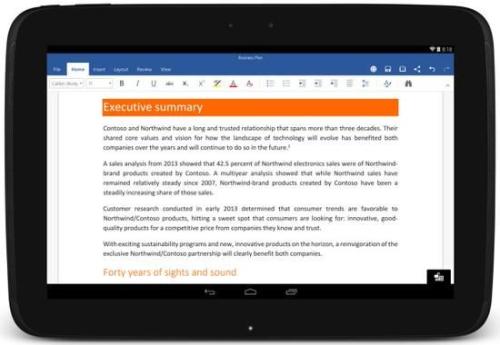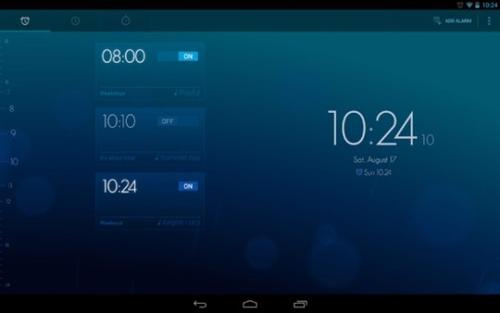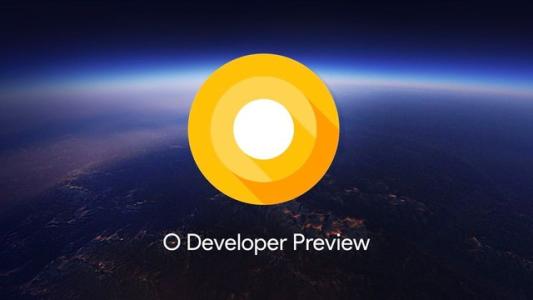谷歌度过了自己的美好时光,但它终于开始为所有Android设备推出类似于AirDrop的功能。该功能被称为“附近共享”,目前已推出,可以选择Pixel和Samsung手机,这将使设备之间的链接,照片和其他文件更容易,更快捷地共享。如果您已经在Android设备上安装了“附近共享”,请按照本指南了解如何使用该功能。
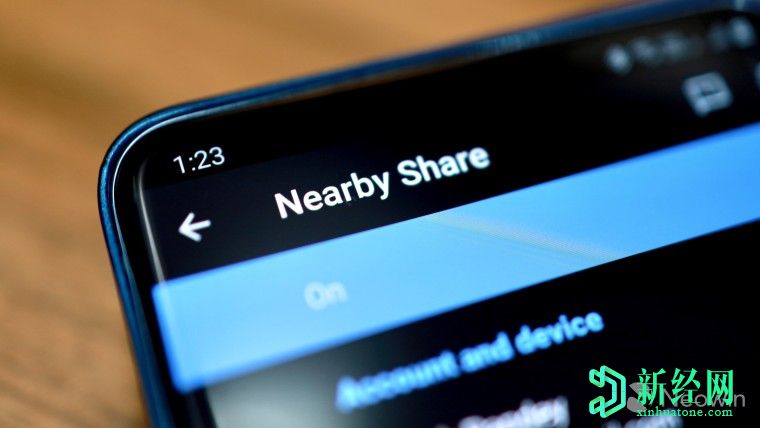
“附近共享”的整个前提是消除当前可以与其他Android设备本地共享文件之前需要执行的步骤。它要求先将其Android设备与收件人的设备配对,然后再通过蓝牙发送文件。由于蓝牙并不是发送大型文件的理想选择,所以整个过程非常麻烦且缓慢。这就是“附近共享”的目的所在,旨在使整个本地文件共享过程无缝,快速地进行。好消息是,谷歌还正在努力通过Chrome更新将“附近共享”引入其他平台,例如Windows, Mac和Linux,这将进一步提高其实用性。
附近共享如何工作?
“附近共享”使用起来似乎很简单,但是背景中有很多内容。它的主要目的是与您附近的另一个Android设备快速轻松地共享文件。根据Google的说法,“附近共享”会自动选择最佳协议,以使用蓝牙,低功耗蓝牙,WebRTC或点对点WiFi进行快速轻松共享。它可以在没有有效的Internet连接的情况下工作,尽管在某些情况下,可能会使用移动数据或Wi-Fi传输小文件,但可以更改此行为并使该功能完全脱机工作。
Google目前已为部分Pixel和Samsung设备推出了“附近共享”功能。该功能本身与所有运行Android 6.0或更高版本的设备兼容。Google正在通过Play Services更新推出该功能,因此该功能应会自动显示在您的设备上。
检查您的Android设备中是否有“附近共享”
要确认Android设备上是否可以使用“附近共享”功能,请转到设置-> Google->设备连接。您应该看到附近共享功能。您可以自定义设备名称,可见性以及该功能是否应在不使用Internet数据的情况下传输文件。无论设备的可见性设置如何,您都可以查看附近的打开了“附近共享”的设备。
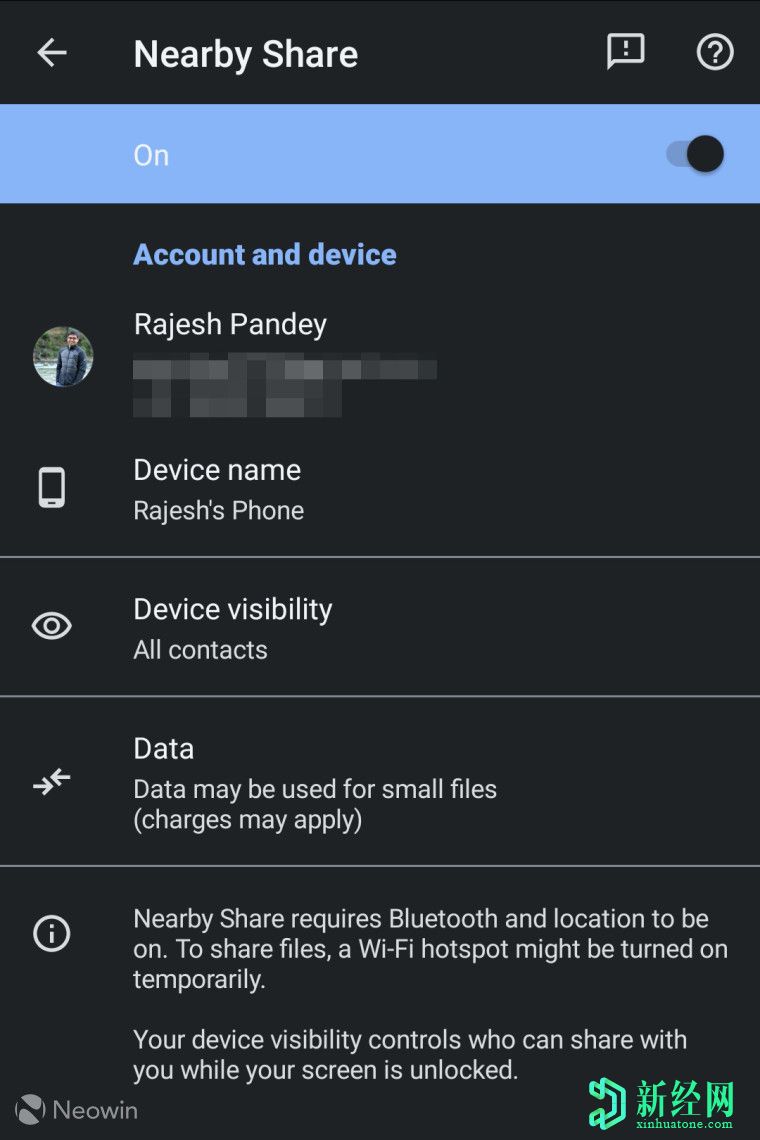
步骤1
:选择要共享的文件,通过点击共享图标调出共享菜单,然后点击附近共享。
如果是第一次使用该功能,系统将提示您确认设备名称和可见性设置。默认情况下,您的设备对附近的所有联系人都是可见的,尽管您可以根据自己的喜好进行更改。
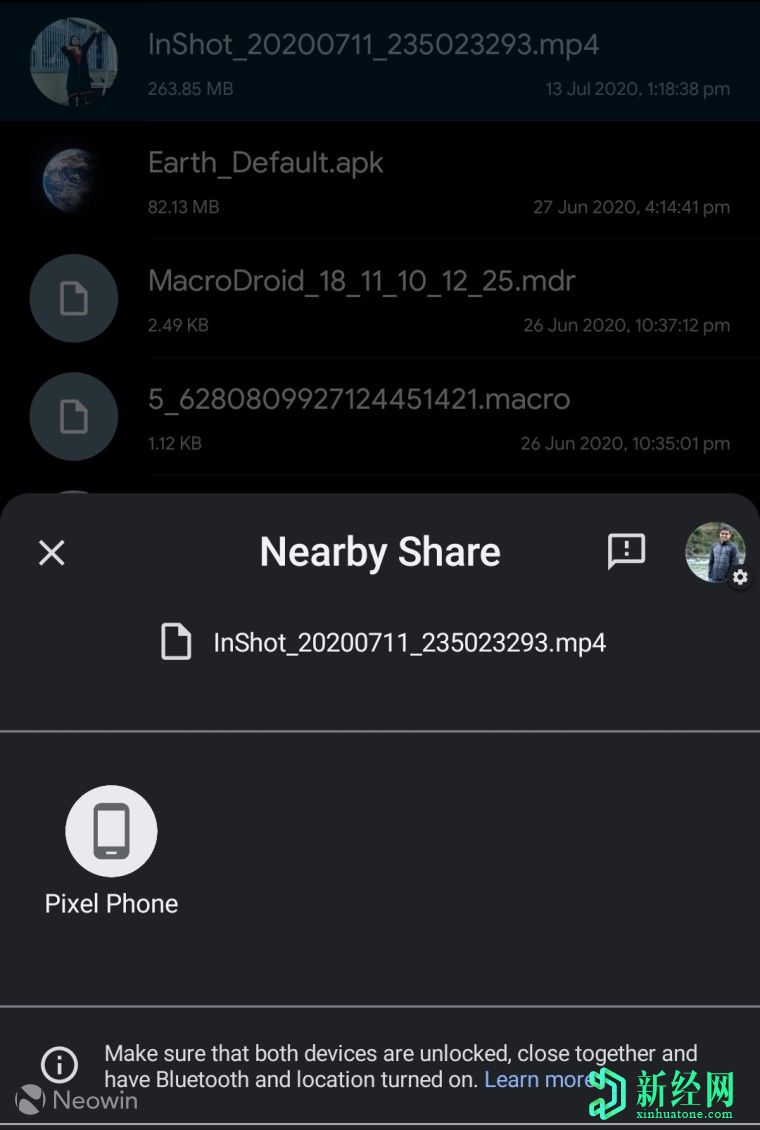
第2步
:收件人的Android设备将弹出通知,提示附近的设备正在共享。收件人需要点击提示并在其设备上启用“附近共享”。同样,如果以前未启用该功能,则首先必须确认设备名称和可见性设置。
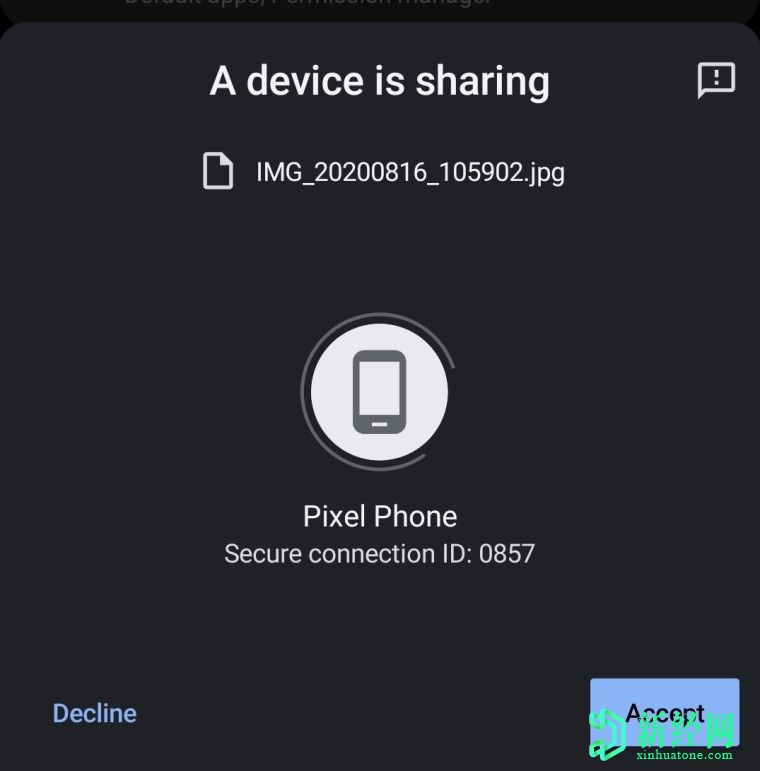
步骤3
:在接收者的设备上将出现提示,预览正在接受的文件类型以及“接受”和“拒绝”按钮。点击接受以开始传输过程。整个文件传输过程取决于文件大小,是通过Internet或Wi-Fi进行的。
一旦Google在更多的Android设备和Chrome上推出“附近共享”功能后,该功能的实用性将大大提高,并且使共享大型文件变得轻而易举。